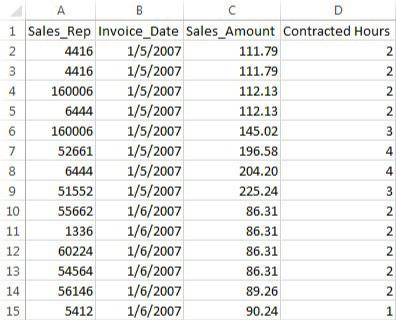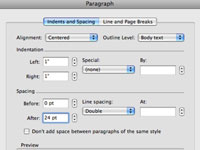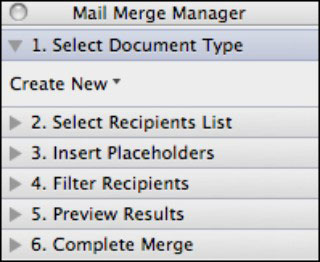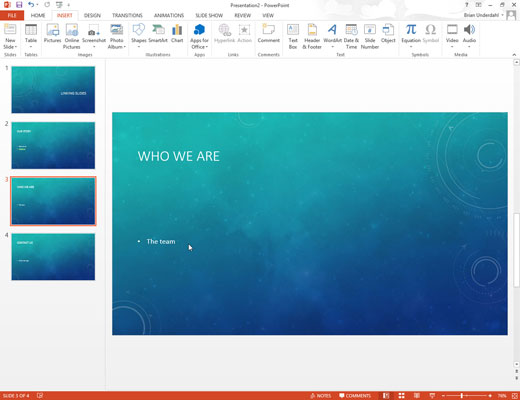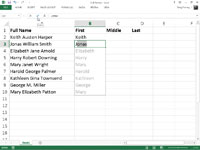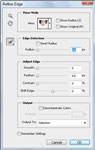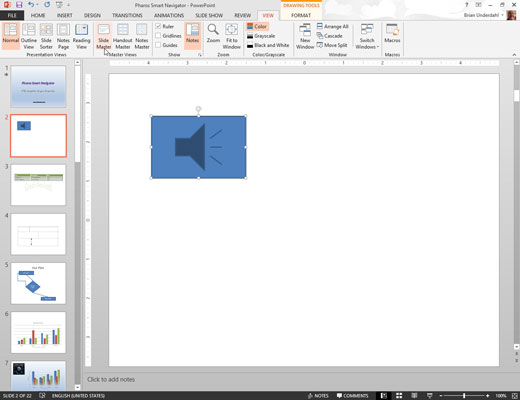Мерење ваших унутрашњих делова помоћу Екцел-ове ИРР функције

Да ли сте се икада запитали како да користите Екцел-ову ИРР функцију? Овако то ради. Шта је боље учинити: отплатити кредитну картицу или инвестирати у нови пословни подухват ујка Ралфа? Спремате се да финансирате аутомобил. Да ли би требало да одложите велику уплату? Или бисте требали одложити малу количину и уложити […]